usb啟動盤制作win7教程圖解
更新日期:2024-03-22 15:52:03
來源:網友投稿
手機掃碼繼續觀看

win7 usb啟動盤制作步驟是怎樣的,只要有閑置的U盤,就可以輕松制作成usb啟動盤來安裝系統。win7是比較受用戶喜愛的操作系統,大部分用戶會選擇制作win7usb啟動盤,制作方法有很多,這邊小編跟大家分享usb啟動盤制作win7教程。
相關教程:
如何把iso文件寫入u盤安裝系統【圖文】
怎么制作uefi win7啟動U盤
用U盤制作啟動盤后將win7系統放進U盤老提示大于4GB空間不足怎么辦
一、制作所需工具
1、可用電腦一臺,U盤
2、win7系統iso鏡像下載:
深度技術ghost win7 32位裝機專業版v2018.11
win7安裝版系統下載(非ghost)
3、制作工具下載:UltraISO軟碟通破解版
二、usb啟動盤制作win7步驟如下
1、右鍵以管理員身份打開UltraISO制作工具,然后在電腦上插入U盤,點擊“文件”—“打開”;
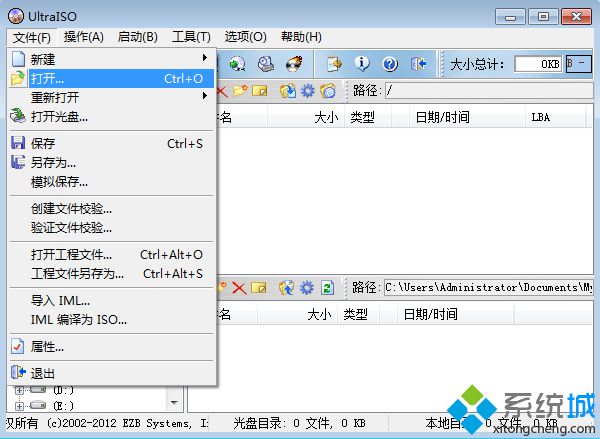 2、或者直接點擊打開圖標,選擇要制作usb啟動盤的win7系統ISO文件,點擊打開,win7系統iso文件大小必須小于U盤容量;
2、或者直接點擊打開圖標,選擇要制作usb啟動盤的win7系統ISO文件,點擊打開,win7系統iso文件大小必須小于U盤容量;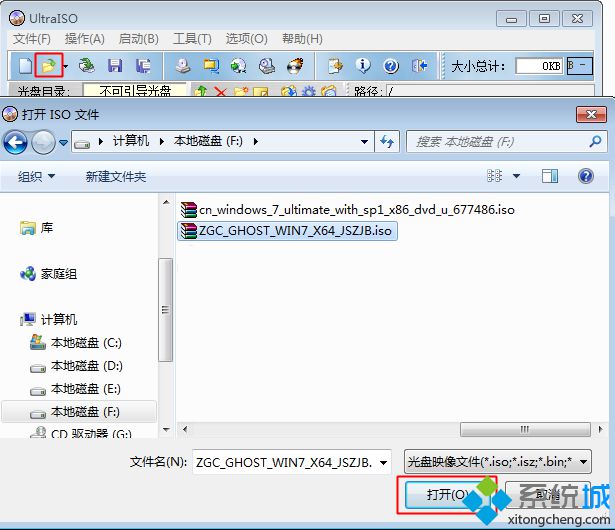 3、返回主界面,依次點擊“啟動”—“寫入硬盤映像”;
3、返回主界面,依次點擊“啟動”—“寫入硬盤映像”;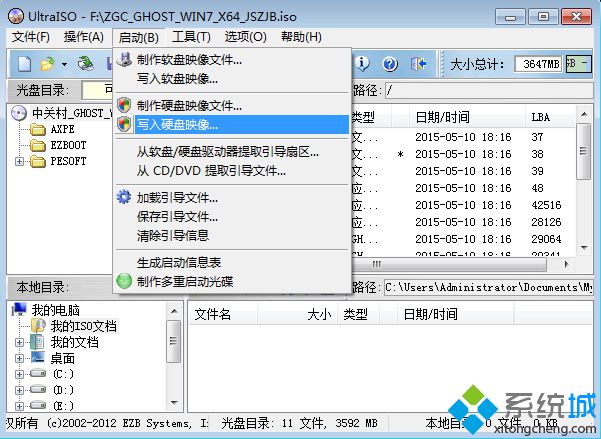 4、寫入方式一般是USB-HDD+,其他選項保持默認設置,點擊“寫入”,開始執行制作過程;
4、寫入方式一般是USB-HDD+,其他選項保持默認設置,點擊“寫入”,開始執行制作過程; 5、最后提示刻錄U成功,usb啟動盤就制作好了。
5、最后提示刻錄U成功,usb啟動盤就制作好了。
該文章是否有幫助到您?
常見問題
- monterey12.1正式版無法檢測更新詳情0次
- zui13更新計劃詳細介紹0次
- 優麒麟u盤安裝詳細教程0次
- 優麒麟和銀河麒麟區別詳細介紹0次
- monterey屏幕鏡像使用教程0次
- monterey關閉sip教程0次
- 優麒麟操作系統詳細評測0次
- monterey支持多設備互動嗎詳情0次
- 優麒麟中文設置教程0次
- monterey和bigsur區別詳細介紹0次
系統下載排行
周
月
其他人正在下載
更多
安卓下載
更多
手機上觀看
![]() 掃碼手機上觀看
掃碼手機上觀看
下一個:
U盤重裝視頻












